Qu’est-ce qu’une équipe dans Microsoft Teams ?
Guide de productivité plein de conseils et d’astuces pour l’utilisation de Microsoft Teams, provenant des personnes qui créent et utilisent Teams au travail, tous les jours.
La première question que certaines personnes posent à propos de Teams est : « Qu’est-ce qu’une équipe? » En deux mots, une équipe est un groupe de personnes qui collaborent à pour atteindre un objectif : une équipe de vente cherche à conclure des transactions, une équipe de construction œuvre à bâtir quelque chose, une équipe de recherche réalise des expériences.
Ici, dans Teams, nous avons tendance à créer des équipes qui se concentrent sur deux choses : le type de travail que nous accomplissons et les projets sur lesquels nous travaillons.
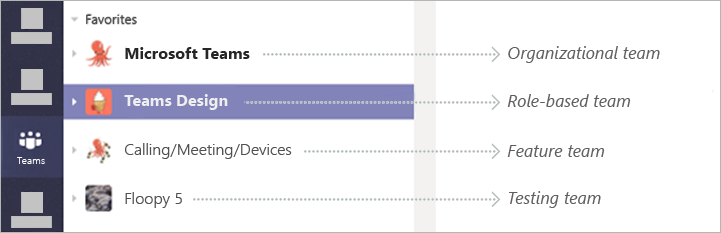
Liste d’équipes d’un concepteur qui travaille sur des réunions.
Par exemple, notre équipe de concepteurs fait partie d’une grande équipe appelée Teams Design. C’est à ce niveau que nous parlons de modèles de conception standard, de consignes visuelles, de styles d’illustrations (autant de besoins en matière de conception qui traversent Teams), ainsi que d’aspects tels que les formations et événements spécifiques liés à la conception. Chaque membre de l’équipe de conception est également membre d’équipes travaillant sur diverses fonctionnalités. Par exemple, l’équipe Calling/Meeting/Devices réunit des concepteurs, des responsables de programmes, des ingénieurs en génie logiciel, des experts en marketing et d’autres personnes collaborant sur les appels, les réunions et les appareils.
Nous opérons donc, pour la plupart, au de quelques équipes différentes. Notre vie professionnelle consiste essentiellement à collaborer avec ces groupes de personnes. C’est vraiment comme ça que nous avons toujours accompli notre travail. Teams nous aident simplement à faire mieux.
Ici, dans Teams, nous créons des équipes qui se concentrent sur deux choses : le type de travail que nous accomplissons et les projets sur lesquels nous travaillons.
Il existe d’autres moyens d’organiser des équipes. Nous avons vu des groupes de conseil créer une équipe pour chaque client, et des chefs de projet créer une équipe pour chaque projet. Comme nous, ils voient des reflets de leur vie professionnelle quand ils se connectent à Teams. Lisez la suite pour découvrir quelques conseils concernant Teams.
1. Il n’y a pas de « bon nombre » d’équipes.
En observant autour de vous, vous trouverez des personnes collaborant avec quatre équipes, et d’autres avec une quarantaine (ce qui est beaucoup, même pour nous, et certainement pas la norme). Il n’existe pas de nombre approprié d’équipes au sein desquelles collaborer. En revanche, nous avons découvert qu’il existe un endroit idéal. La plupart d’entre nous collaborons activement au sein de 5 ou 10 équipes à la fois.
Comme je l’ai dit, nous faisons tous partie de grandes équipes (telles que Teams Designs ou l’équipe de produit Microsoft Teams dans son ensemble). Et nous faisons tous aussi partie d’équipes plus petites et plus ciblées. Chaque type d’équipe a sa raison d’être. Les grandes équipes sont la façon dont nous restons en contact concernant les grands sujets : annonces, jalons, événements d’équipe. Les équipes plus restreintes constituent les espaces de travail au sein desquelles sont conduites les activités quotidiennes de recherche, de création, d’amélioration, de marketing et de vente.
Les types d’équipes constituées reflètent le type d’activité que l’organisation mène, les rôles qu’elle attribue, la manière dont elle organise les projets et sa culture du travail. Teams est flexible.
Lorsque vous rejoignez Teams, il se peut que vous soyez déjà membre de diverses équipes. C’est excellent ! Cela signifie que quelqu’un vous a ajouté et que vous pouvez participer directement. Si vous souhaitez rechercher d’autres équipes à rejoindre ou si vous devez créer votre propre équipe, accédez au bas de votre liste d’équipes, puis sélectionnez 
2. Réfléchissez bien au nom que vous attribuez à une nouvelle équipe.
Quel que soit le nombre des équipes, il est important que leur nom soit bien pensé. Un nom d’équipe bien choisi a pour effet de regrouper rapidement les bonnes personnes au bon endroit, tandis qu’un nom peu clair sème la confusion. Pire encore, cela pourrait avoir pour effet que votre équipe n’attire personne.
En raison de l’abondance des équipes, l’une des premières choses que nous faisons est d’examiner les équipes existantes. Nous évitons ainsi de dupliquer un nom ou d’en créer un à ce point similaire à un nom existant que les utilisateurs s’y perdent (des noms d’équipes très similaires constituent une indication que vous pourriez en fait avoir besoin d’une équipe composée de quelques canaux distincts).
Lorsque nous nommons des équipes, nous incluons souvent un ou plusieurs des éléments suivants :
-
Nom ou description de projet (« Teams @ Ignite 2019 »")
-
Numéro séquentiel (V1, V2, etc.)
-
Date (« Planification T3 »)
Nous avons vu des clients utiliser tout ce qui précède, ainsi que des éléments tels que :
-
Nom de client
-
Numéro de dossier
-
Code de facturation
Nous essayons également d’inclure une image d’équipe (tantôt amusante, tantôt sérieuse) en tant que repère visuel pour aider les membres à repérer l’équipe dans leur liste. Comme pour les noms, nous nous efforçons de les différencier afin que personne ne se retrouve avec une liste d’images similaires.
3. Réorganisez vos équipes de façon sensée.
Teams ordonne vos équipes en fonction de votre relation avec elles, par exemple, sur la base du moment où vous les avez ajoutées ou de la fréquence à laquelle vous les utilisez. La plupart d’entre nous aimons organiser un peu les choses (par exemple, placer nos équipes prioritaires ou les plus actives en tête de liste) en les classant dans l’ordre qui nous convient.
Nous tendons également à mettre les équipes que nous utilisons rarement hors de vue en les masquant. Il peut s’agir d’équipes qui détiennent des informations utiles, mais auxquelles nous ne devons accéder que sporadiquement. Elles sont toujours faciles à trouver. Il suffit d’aller au bas de la liste d’équipes et de sélectionner Équipes masquées.
Si nous n’avons pas utilisé une équipe depuis un certain temps, Teams essaie de nous aider en nous indiquant qu’elle a été masquée. Cela a simplement pour effet de placer l’équipe inactive dans la liste des équipes masquées. Si vous souhaitez réafficher une équipe masquée, il suffit de la sélectionner, puis de choisir Afficher.

Vous ne savez pas comment organiser vos équipes ? Regardez cette vidéo pour commencer.
4. Retirez les équipes dont vous n’avez plus besoin.
Une partie du cycle de vie naturel des éléments dans Teams consiste à écarter les équipes qui ont fait leur temps. Lorsque nous avons fini d’utiliser activement une équipe pour un projet, un événement ou une fonctionnalité spécifiques, nous les archivons.
Archiver une équipe, c’est plus que la masquer. L’équipe est mise dans un état inactif spécial. Tout reste disponible pour les activités de recherche et de parcours, mais il est impossible d’exécuter des actions telles que répondre à des messages. L’archivage a pour effet de mettre un équipe de côté, tout en la tenant à disposition. Et le propriétaire de l’équipe peut toujours la restaurer si nécessaire. Découvrez comment sur Archiver ou restaurer une équipe.
Suivant : Comprendre les canaux
Rubriques connexes
Créer une équipe à partir de zéro
Créer une équipe à partir d’une équipe existante
Créer une équipe à partir d’un groupe existant










